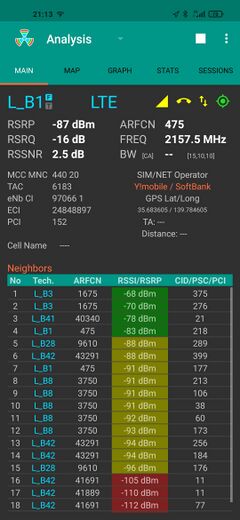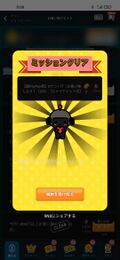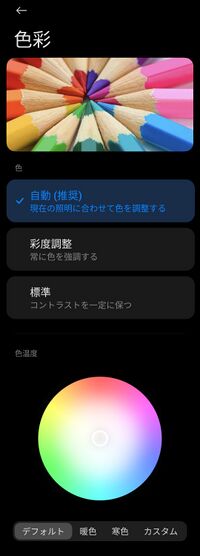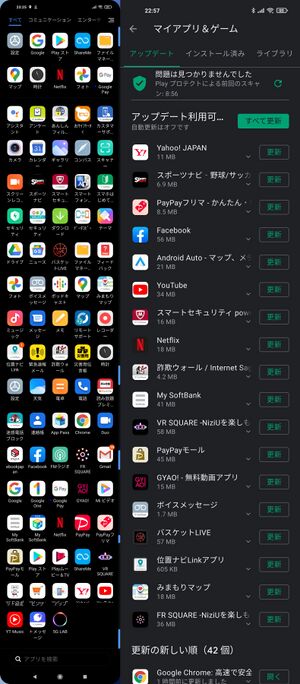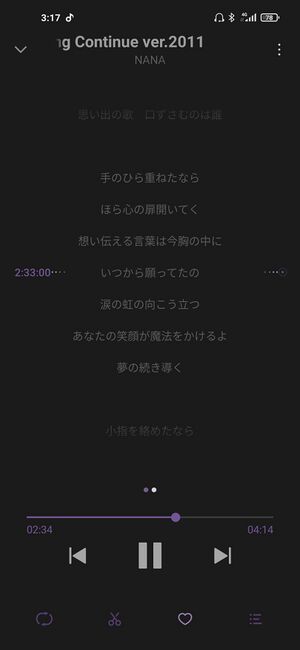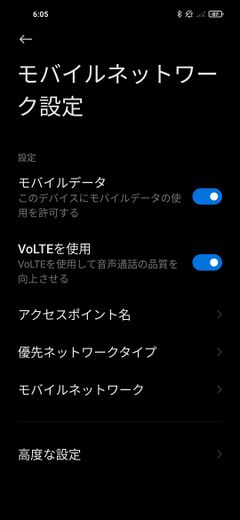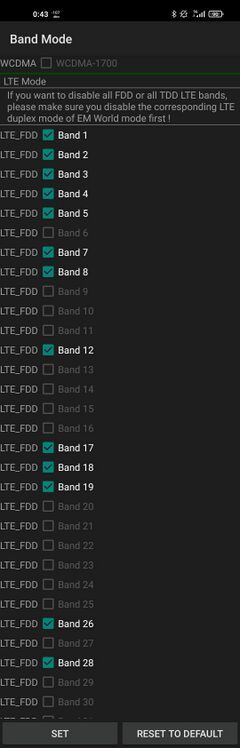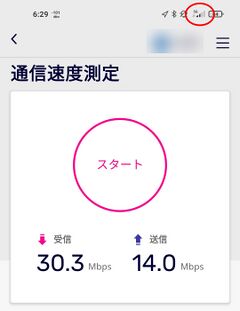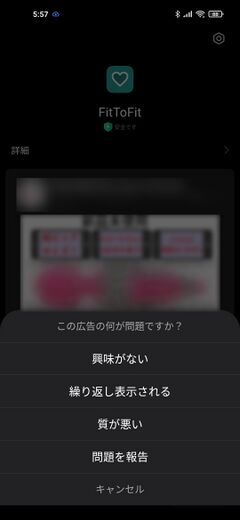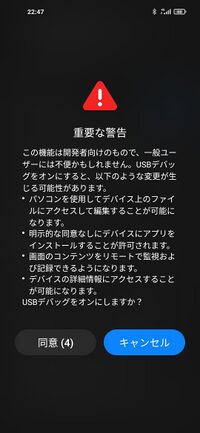Redmi Note 9T
| この記事は、最終更新日よりおよそ 9 ヶ月経過しています。 公式サイトなどで最新情報を確認してください。(最終更新:2024年2月) |
| ⚠ | この記事は更新を終了しました |
| この記事は、2021年 6月またはそれ以前の情報です。 公式ホームページなどで最新の情報を確認してください。 |
 デイブレイクパープル | ||
| メーカー | Xiaomi | |
|---|---|---|
| 発売日 | 2021年 2月26日 | |
| OS | Android 10 (MIUI 12) | |
| 通信方式 | 5G + 4G + 3G | |
| SIMフリー | × | |
| デュアルSIM | × | |
| SIMタイプ | nano | |
| NTTドコモ【● (VoLTE)】 au【● (VoLTE)】 SoftBank【◎ VoLTE】 楽天【● (VoLTE)】 | ||
| ◎=幅広く対応 ○=主要バンドに対応 △=一部のみ対応(非推奨) ●▲=要SIMロック解除 | ||
| サイズ | <大> 縦162×横77×厚さ9.1 mm / 重さ 200 g | |
| 性能 / SoC | ○ / MediaTek Dimensity 800U | |
| メモリ(RAM) | 4GB | |
| 内蔵ストレージ | 64GB | |
| ストレージ増設 | ○ microSDXC 最大512GB | |
| 電池容量 | 5,000mAh | |
| 急速充電 | ○ USB PD | |
| 端子 | USB Type-C | |
| Wi-Fi | IEEE802.11 a/b/g/n/ac (2.4GHz/5GHz) | |
| Bluetooth | ○ 5.1 | |
| NFC | ○ | |
| FeliCa | ○ Suica・PASMO対応(共存可) | |
| GNSS(GPS等) | ○ G+A / O / L | |
| 生体認証 | ○ 指紋(側面電源ボタン一体型) | |
| 防水 | × | |
| ディスプレイ | 6.53インチ TFT 2,340×1,080px | |
| アウトカメラ (→詳細) |
【メイン】48MP f/1.79 1/2インチセンサー 【マクロ】2MP f/2.4 【深度】2MP f/2.4 | |
| インカメラ | 13MP f/2.25 | |
| イヤホン端子 | ○ ⌀3.5mm 4極 CTIA | |
| ストラップ | × | |
| 本体色 | ■ ■ | |
| 参考市価 | 21,600円(税込) | |
| 後継機種 | Redmi Note 10T | |
| ▶Xiaomi ▶SoftBank ▶取扱説明書(PDF) ▶オンラインマニュアル ▶製品サポート | ||
Redmi Note 9T(レッドミー ノート ナイン ティー)は、中国Xiaomi(シャオミ)社製の5G対応スマートフォン。Android 10 ベースの MIUI 12を搭載。
日本ではソフトバンク専売で、SIMロック(解除すれば他社でも使える)。2021年 2月26日発売、モデル番号はA001XM。カラバリはナイトフォールブラックとデイブレイクパープルの2色。
Redmi Note 9T を単体で(回線契約を伴わずに)購入する方法は後述。
後継機種となる「Redmi Note 10T」が、2022年 4月26日に発売される。価格は上がるが、引き続きおサイフケータイに対応し、加えてIP68防水とnanoSIM+eSIMのデュアルSIMにも対応する。ソフトバンク版(SIMロック無し、オンライン直販価格 27,360円)のほか、SIMフリー版(オープンマーケット向け、34,800円)も用意されるし、ソフトバンクオンラインショップでも機種単体で買えるようになったため、買いやすくなりそうだ。
Redmi Note 9T の特徴
格安の5G対応機種として注目を集めたが、ただ格安なだけでなく、SoCもカメラもミッドハイクラスで、実用に耐える性能を兼ね備えている。
さらに日本版はモバイルSuica・PASMOにしっかり対応している。
200gもあるので重いが、そのぶん電池持ちは良い。画面は大きく、側面電源ボタン一体型の指紋センサーも使いやすい。
でも日本ではソフトバンク専売で、SIMロック。さらにプリインアプリが足枷になっているのが残念(;_;)
日常生活に必要なアプリを使えれば充分で、動画やゲームはしないという人には本機はお勧めしないが(そういう人は性能同程度で小さくて軽く実質1円の Rakuten Hand などの方が良いように思う)、本機は大画面で、大容量電池を内蔵し、イヤホンマイク端子を搭載しているので、電子書籍や動画などを見たい、軽めのゲームもしたい等、コンテンツを楽しみたい人に向いていると思う。
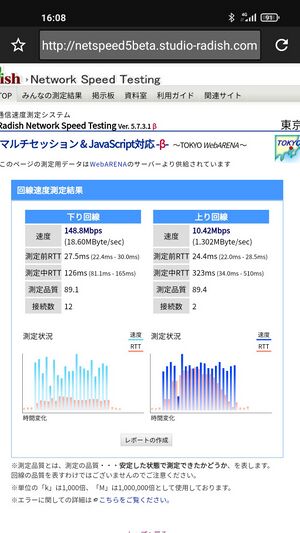
対応バンド
- 5G Band n77 (Sub-6), n3, n28, n77※
- FD-LTE (4G) Band 1, 2, 3, 4, 5, 7, 8, 12, 17, 18, 19, 26, 28
- TD-LTE (4G) Band 38, 40, 41, 42
- W-CDMA (3G) Band 1, 2, 4, 5, 8
- GSM (2G) 4バンド対応
[1] (太字は日本国内で使われているバンド番号。)
VoLTE対応は公式にはソフトバンクのみだが、ワイモバイルでも使える。またSIMロック解除すれば、設定により他社でも使えるようになった※。
4Gについては、au・ドコモの主要バンド(いわゆるプラスエリアを含む)にも対応している。
楽天モバイルは基地局密度が低くて電波を拾いづらいが、本機は比較的よく拾っている(楽天モバイル公式の Rakuten Hand などよりも快適に使える(^^;)。
ソフトバンク網では Band 11 以外の全4Gバンドに対応していて、ワイモバイルやLINEMOで使うのに最適。本機の性能はミッドハイくらいだし、なにせ格安なだけに、ソフトバンクよりむしろワイモバイルで売るのに適した機種だと思う。
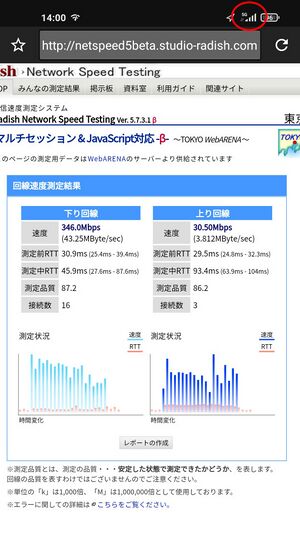
一方、本機の特徴である5Gは、n77のみ掴み、ソフトバンク・ワイモバイル・LINEMOと楽天モバイル※でのみ5Gを使える(ドコモとauの5Gには対応しない)。
もっとも、それ以前に2021年3月時点では5Gエリアがほとんど無いので、5Gの恩恵はほとんどないが、本機は 4Gでも Band 41 や 42 を掴めばかなりの高速通信ができる(上下非対称が著しいが(^^;)。
SIMカードは nanoSIM が1枚入る。
本機に搭載されている MediaTek Dimensity 800Uは、世界初の 5G+5G DSDSに対応したSoCだったと思う。
本機のグローバル版は5GのDSDS (Dual 5G standby) 対応。SIMトレイはSIMカード2枚とmicroSDが同時に載る構造になっており、ハードウェアは共通のようだが※、日本版はソフトバンク専売のため、ソフトバンクの意向でSIMカード1枚分が潰されたのだろう(;_;)。
性能
本機に搭載されている MediaTek Dimensity 800U SoCはミッドハイの性能を備えており、Qualcomm でいえば Snapdragon 720G 相当程度。本機の画面解像度が高めなことと、消せないゴミアプリが多数プリインされていることが足を引っ張って性能低下しているのが残念だが、普段使いで困ることはない。
メモリ4GB・ストレージ64GBは多くも少なくもないが、ゲームを多用したりしなければ、実用上困ることは無いだろう。
この性能で実売2万円は驚異的な安さだが、日本版だけ安くしたということではなく※、香港でも約21,000円で売っているそうだ。Xiaomiらしい価格戦略と言える。
熱設計は不明。2月に発売されて、これから初めての夏を迎えるので、日本の暑い真夏を乗り切れるか、これから試されることになりそう。Xiaomi製機種は Mi Note 10 Pro が発熱が多くて厳しかったが、どれだけ改善されているだろうか。
MIUI
Xiaomi社製品には Android をベースに自社開発したカスタムROM「MIUI」(ミーユーアイ)[2]が使われており、本機には Android 10ベースの MIUI 12 が搭載されている。
設定メニューなどに大幅なカスタマイズが入っていて、素のAndroidに慣れている人ほど戸惑うかもしれないが、一通りの機能は備えているし、本機には Google Play が搭載されていて、Playプロテクトの認定も受けており、普通にAndroidアプリを利用できる。Androidスマートフォンの一種と考えて差し支えない。
ちなみに MIUI 11(Android 9 ベース)では Android に先駆けてOSレベルのダークモードに対応していたが、MIUI 12 ではさらに進化(?)して、ダークモードに未対応のアプリにも強制的にダークモードが適用されるようになった。なかなか驚異的な機能だが、アプリによっては表示がおかしくなることがあるので、個別にOFFにできるようになっている【設定 > ディスプレイ > その他のダークモードオプション > 個々のアプリ】。しかしなぜか一部のアプリ※ではOFFにできない(^^;。
周囲の明るさに応じて画面を暗くする機能も備えており、明るい所では見やすく、暗い所では目が疲れにくくて良いのだが、スクリーンショットにも影響してしまうので、気になる場合は無効にしておこう。 【設定 > ディスプレイ > その他のダークモードオプション > テキストと背景を自動的に調整】
スクリーンショット
スクリーンショットはAndroid標準の電源ボタン+音量下ボタンの同時押しで撮れるし、指3本で上から下にスワイプするジェスチャー操作にも対応している。 【設定 > 追加設定 > ジェスチャーショートカット > スクリーンショットを撮影】
また、Huaweiなどと同様、スクロールスクリーンショットにも対応している。普通にスクリーンショットを撮った後、右上にサムネイルが出てくるので、その下の「スクロール」をタップする。
スクリーンショット撮影音は無音にできる。 【設定 > サウンドとバイブレーション > 追加設定 > スクリーンショット撮影音をOFF】
保存場所は【内部共有ストレージ/DCIM/Screenshots】。microSDカードを付けていても、内蔵ストレージに保存される。また、Android標準のPicturesではなく、DCIMの下に保存されるので要注意。ファイル名は【Screenshot_年-月-日-時-分-秒-番号_アプリID.jpg】。
テザリング
テザリングは、Wi-Fi、Bluetooth、USBテザリングに一通り対応している。 ワイモバイルや他社のSIMを入れてもテザリングを利用できる。
初回は【設定 > 接続と共有 > ポータブルホットスポット】で設定する。一度設定すると、次からは【設定 > ポータブルホットスポット】に移動する。SSIDとWPA共有キーはここで確認・変更できる。
Wi-Fiテザリングは、クイック設定パネル(画面上端から下にスワイプすると出てくる)の「アクセスポイント」をタップしてON/OFFできる。
USBテザリングは、パソコンと通信対応USBケーブルで接続した後、【設定 > ポータブルホットスポット > USBテザリング をON】にする。使い終わったらUSBケーブルを外せば、自動でOFFになる。
本機はパソコンと通信対応USBケーブルで接続すると、充電するかファイル転送するかの選択肢が画面下に出るのだが、ここにUSBテザリングが出てくれないのが残念。
なお、USBテザリングではデータ通信と同時に本機を充電できるが、本機は急速充電に対応しており、ノートパソコンの電池を食うことがあるので、気をつけたい。
本機はキャリア(APN)が IPv6 に対応していればIPv6アドレスを掴み、その状態でテザリングするとパソコンにもIPv6アドレスが割り当てられるのだが、なぜかIPv6通信がうまくいかない。IPv4では問題なく通信できるが、IPv6はアドレスだけ割り当てられて通信できないので、不具合があるのかもしれない。
文字入力
標準では Gboardが使われる。もちろん Android なので、Google play から好きなIMEアプリを入れて使うこともできる。変更は【設定 > 追加設定 > 言語と入力 > キーボードを管理】にて。筆者は FSKARENを使っている。
指紋センサー
本機は右側面に電源ボタン一体型の指紋センサーを搭載しており、感度は申し分ない。近頃流行りの画面内蔵指紋センサーと違い、物理ボタン一体型なので、見なくても指紋センサーの場所が分かり、ロック解除がスムースだ。市販の画面保護フィルムとの相性を気にする必要もない。
また、Bluetooth機器を使った Smart Lockにも対応しているので、Bluetoothヘッドホンやスマートバンドなどを使っている人は Smart Lock を活用できる。 【設定 > パスワードとセキュリティ > Bluetoothデバイスでロック解除】
GNSS
本機のGNSSは若干もたつきがあるが、MediaTek にしては良い方だと思う。
公式対応している衛星は GPS、GLONASS、Galileo と明記されている。
EngineerMode を起動して YGPS を見ると、米国、ロシア、中国、EU、日本の旗が出てくる。ただしQZSSの受信レベルは低いので、SoCが対応しているというだけで、実用上は未対応と考える方が良いのかも。
画面
6.53インチTFT液晶を採用。本機の液晶は屋外での視認性、側面からの視認性、ともに優れている。有機ELを搭載した Rakuten Hand などよりもきれいで見やすい。
左右端に妙なカーブが付いていることもないので、IMEなどの画面端部の操作性を損なうこともない。 なぜか今は有機ELが全盛だが、一部で喧伝されているような有機ELでないことによるデメリットは皆無。
発色も良いが、青味が若干強い感を受けた。でもMIUIは色彩(色温度)を調整する機能を備えているので、色味の微調整もできる【設定 > ディスプレイ > 色彩】(右図)。
2,340×1,080pxで、今時のスマートフォンでは一般的な解像度。縦横比は 19.5:9 だが、上下のナビゲーション部を除くと16:9に近くなり、動画等のコンテンツ再生に適している。
6.53インチという大きさは Huawei nova 5T よりもさらに大きく、筆者が昔使っていた ZenFone 3 Ultra ZU680KL(6.8インチ)に近い、昔ならばタブレットクラスの大きさだが、今はこれくらいの大きさが当たり前になってしまったね。
覗き見防止フィルムとの相性も良い。本機の液晶モニタは側面からの視認性も良いので、隣の人の視線が気になるといった人は市販の覗き見防止フィルムを貼っても良いだろう。
筐体
バックパネルは樹脂製だが、テクスチャー加工されていて、安っぽさはないし、滑りにくく、手触りも良好。指紋が目立たないのも良い。背面フィルムを貼らずに快適に使える。
ただし、スマホリングなどは接着しづらいと思われるので、素の状態で使うのが不安であれば、ケースを使うのが良いと思う。
画面にも保護フィルムが貼付済の状態になっており、透明のソフトケースも付属しているので、買ってすぐに使うことができる。
添付(貼付済)の画面保護フィルムは指の滑りがいまいちだが、もちろん画面保護フィルムは貼り替えできるので、使っていて気になるようであれば、市販のフィルムを買って貼り替えれば良い。ヨドバシカメラやビックカメラなどの家電量販店店頭で購入すれば、有償の貼付サービスも利用できる。
手帳型ケースも多数市販されているので、付属のケースが気に入らなければ適宜買い替えよう。
付属品
- Redmi Note 9T 本体
- 画面保護シート(試供品・貼り付け済み)
- ACアダプタ(USB PD 対応品、試供品)
- USB Type-C ケーブル(試供品)
- SIM取り出し用ピン(試供品)
- ソフトケース(試供品)
- クイックスタート
- お願いとご注意
添付の説明書には簡単なことしか書かれておらず、詳しい説明書はオンラインマニュアルと取扱説明書PDFが提供されている。
近頃のキャリア向け機種では珍しく、充電器(ACアダプタ)とケーブルが付属している。さらに透明ソフトケースまで付いているのがXiaomiらしい。付属の充電器は急速充電に対応している(5V 3A、9V 2.23A、12V 1.67A、10V 2.25A Max)ので、別途購入する必要なく、急速充電できる。
ちなみに本体色ブラックを購入しても、パッケージにはパープルの写真が掲載されている。
電池と充電
内蔵電池は公称5,000mAhの大容量で、派手に使わなければ数日持つだろうし、通勤通学時間に電子書籍や動画を見るくらいならば余裕で1日使えると思う。
また、本機は USB PD 互換の急速充電に対応している(9V 1.7A程度で充電されている)ので、携帯用ACアダプタやモバイルバッテリなどを持ち歩いていれば、出張・旅行などで適宜継ぎ足し充電しながらでも使いやすい。

モバイルSuica&Payアプリ対応
本機は廉価だが、Xiaomi初の「おサイフケータイ」(FeliCa) 対応機種。初めてにしては出来が良く、電波が弱くて難儀しがちな HELLO CYCLING の車載端末での読み取りも支障なくできた。
もちろん、モバイルSuica・モバイルPASMOを使える(共存対応、各1枚ずつ発行可能)。
FeliCaアンテナは本体背面の電源ボタン近くにある。自動改札機は電波が強いので近づけるだけで読み取れるが(右図)、店舗などで使われている電波の弱い小型のカードリーダーに当てるときは、本機背面中央の少し電源ボタン寄りを当てると良い※。
もちろん、各種コード決済も問題なく使える。プリインストールされている「PayPay」は当然として、「メルペイ」も使えたし、「楽天ペイ」「d払い」「au PAY」もインストールとバーコード表示まではできた。 ポイントカードアプリも、筆者が試した範囲では、Ponta、dポイント、Tポイント、JRE POINT、honto の表示は問題なくできた。
Google Payも使えるので、VISAのタッチ決済も使えるし、おサイフケータイの「かざすフォルダ」にも対応しており、ポイントカード類(dポイントカード、ローソンPonta、モバイルTカード※、クロネコメンバーズ※、ヨドバシカメラなど)も入れられる。
アプリ
プリインアプリ
これが本機の数少ない欠点のひとつだと思うが、本機の動作にまるで関係のないアプリ(いわゆるゴミアプリ、またはブロートウェア (bloat ware))がシステム領域に多数プリインされていて、削除はできないし、無効にすらできない。
キャリア向けの機種なので、キャリアサービスで使うアプリ(緊急速報メール、迷惑電話ブロック、フィルタリング、バックアップなど)はまあ仕方ないと思わなくもないが、「Facebook」「スポーツナビ」「GYAO!」「Netflix」などの嗜好性の高いアプリがシステム領域に入っていて、無効にすらできない※というのは、いただけない。
アプリの設定から、個別にストレージの削除や通知OFF、データ通信の無効化などをして、極力動かさないようにしているが、それでも起動直後などはもっさり感が出てしまうし、無効にできないため、Google play のアップデート欄にもゴミがずらりと並ぶ。ゴミアプリが足枷になってユーザー体験を損ねてしまっている。
同じソフトバンクでも、“ワイモバイル”で販売している Reno5 A はプリインが少なくて快適だ。
ちなみに、Google系はアシスタント、Gmail、YouTube は削除不可で、無効にもできないが、フォト、Duo、ポッドキャスト、Playムービー はアンインストール可。
Files、ドキュメント、スプレッドシート、スライド、Google Lens、翻訳は入っていなかった(もちろん必要に応じ後からインストールできる)。
もちろん Google play も入っており、Playプロテクトの認定を通っている。
音楽プレーヤー
本機にはMIUIのミュージックアプリ(Mi Music)が標準搭載されている。
プレイリストはもちろん、埋込歌詞を表示(右図)できたり、再生中の曲から一部を切り出して着信メロディを作る機能もあって多機能だが、Xiaomiなので広告が出る。設定で広告OFFにできるが、完全に出なくなるかは不明(筆者の手元では今のところ出ていない)。
また、Mi Music はなぜかシステムのダークモード設定を無視するので、個別に設定する必要がある。
再生中の曲のアートワークを右にスワイプすると歌詞※が表示される(右図)。
同期歌詞はタグを認識し、スクロールするとタグに記録された時間情報まで表示される(右図)ものの、なぜか同期表示はしてくれず、歌詞を見ていると数秒で先頭に巻き戻されてしまう(;_;)。
なお、Mi Music で音楽再生中は、Amazfit GTR などのスマートバンド・スマートウォッチの音楽リモコン機能が動作しない(同じXiaomiグループなのにねぇ(^^;)→修正されたようで、Amazfit GTS 2 mini では動くようになった。
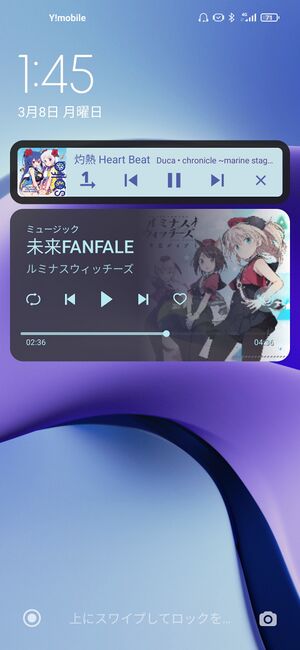
もちろん、別途 Google play から音楽プレーヤーアプリをインストールして使うこともできるので、他機で使い慣れたアプリがある人や、スマートバンドの音楽リモコン機能を使う人、広告等が気になる場合は、 別途 Google play から音楽プレーヤーアプリをインストールして使うのが良いと思う。
右図はMIUIのミュージックアプリと Musicoletを併用し、ロック画面にアートワークと拡張通知が表示されている例。簡単な操作はロック解除せずにできる。あまり意味はないが、片方を再生するともう片方が自動で停止になる。イヤホンマイクのリモコンを使った再生/停止は、最後に再生していた方(上に表示されている方)が有効になる。
細かい話になるが、標準搭載のミュージックアプリは見た目にもMIUIに統合されているが、Musicolet などの Google play で追加したアプリはあくまで通知扱いなので通知枠が見えている(動作に支障はない)。
また、MIUIでは音楽再生中にロックスクリーンにアートワークが表示されない(素のAndroidでも10以降はぼかしがかかるので、あまり意味がなくなってしまったが)。
その他、再生中に時々引っかかることがある。原因は不明。Musicoletを他機で使っていて不具合はないので、MIUIとの相性があるのかもしれない。
ちなみに、本機のイヤホンマイク端子は一般的なCTIA準拠(昔のiPhoneと同じ)。筆者の手元では 1MORE EO320 と 1MORE E1008 が使え、リモコンとマイクも使えた。
カメラ
カメラが4つあるように見えるが、マクロ、深度、ライトなので、実質シングルカメラ。 超広角があると良かったが、まあこの価格なので不満はないだろう。
写りは優れている。色表現も今時のスマートフォンカメラらしくて良好。条件が良ければハイエンド機と比べても見劣りはしない。
2ヶ月ほど使ってみて本機の弱点を挙げると、こんな感じ。
- シャッターの反応が遅く、シャッターラグが大きめ。連写は使いづらい。
- AFが近くに合いづらい(プロモードでMF調整すれば撮れる)
- 明るい場所ではきれいに写るが、暗所ではノイズが目立つ。夜景はnoisy
- 消せないシャッター音の音圧が耳障り
でも実売2万円の機種のカメラだと思うと、とても優秀。実売5万円超の機種だって、発熱がすごくて夏場に使えなかったり、アプリの出来が悪かったり、レンズが悪かったりと弱点はあるので、本機は望遠や速写などができないと割り切って使う分には、使いやすくて良い機種だと思う。
作例
flickrには本機が吐いたExif付きのJPEG画像をそのまま置いてあるので、興味があれば画像をクリック(タップ)して参照されたい。

トラブルシューティング
回線契約を伴わない購入方法
以前はキャリア販売の機種を回線契約無しで購入することはできなかったが、通信料金と端末代金の完全分離以降、いわゆる「4年縛り」との絡みもあって、回線契約がなくても端末のみ購入できるようになった。
また、SIMロック解除要件も見直され、今は一括※購入と同時にSIMロック解除を申し出れば、店頭でも手数料無料で解除コードが発行される。
しかし、SIMフリー機種を家電量販店や中古店などで購入するのとは勝手が違い、代金を支払うだけで即購入できるわけではない。
ソフトバンクが販売する機種を回線契約無しでソフトバンクショップで購入する際は、なぜかソフトバンク側の都合で面倒な手続き※をする必要があり、代理店であるソフトバンクショップは、ほとんど儲からない端末販売に面倒な事務作業を延々とする羽目になる。それを嫌がってか、ソフトバンクショップに機種だけ購入したいと申し出ても、あれこれと理由をつけて断られることが少なくない。
筆者も本機発売後に複数の店舗に尋ねてみたが、対応してもらえたのは1店のみだった。そのお店でも取り置きや来店予約は不可で(故障など緊急性の高い場合を除き来店予約をするよう案内されている中で矛盾している感もあるが)、訪ねた時に在庫があれば販売してもらえるが、混んでいる時は手続きに数時間待つかも、という案内だった。幸い筆者が訪ねた時はあまり混んでおらず、すぐに対応してもらえたが、およそソフトバンク側の手続きに小一時間かかった。それでも門前払いされるよりはありがたい。
でも正直手間なので、一般の人が購入するなら簡単・確実なSIMフリー機種にするか中古店に出回るまで待つことを強くお勧めするが、どうしてもこの機種をすぐに使ってみたい人は、(定価以上の高額転売も散見されるがそういうのには手を出さず、)平日昼間などに時間を作って、店舗を訪ね歩いてみたら良さそうだ。また、運よく購入できたら同時にSIMロック解除手続きを忘れずに。
筆者はワイモバイルで使いたいと伝えて購入したが、特に購入要件があるわけではないので(一括払いなら審査もないはず)、他社で使う目的で購入しても差し支えないはず。
ちなみにソフトバンク直営店※では取り置きにも応じてくれたという話もあったので、もし近くにあれば、そちらへ出向く方が早いかもしれない。
もっとも、今までのソフトバンクに、手間をかけてまでわざわざSIMロック品を買いたい機種があったかは疑問だが、本機は例外かもしれないね。
ところで、早くも2021年5月中旬から未使用品がまとまって出回り始めた(その後も断続的にまとまった台数が出回っている)ようだ。それまでは高止まりしていた中古店の買取/販売価格も下落し、買いやすくなった。
また、ソフトバンク契約者に本機がおまけでプレゼントされる事例もあるように聞く。 まだ発売から3ヶ月も経っていないのに、早くも在庫処分だろうか?
SIMロックにまつわる不具合

本機を一括払いで単体購入すると即時SIMロック解除できる(解除コードが発行される)が、本機の初期ファームウェアにはSIMロックにまつわる不具合があったようで、最初にWi-Fiにつないでアップデートしてから使うようにと案内された。
筆者はすっかり忘れて(苦笑)、購入直後にワイモバイルのSIMカードを入れて電源を入れたところ、本来出るはずのないSIMロック解除コードの入力画面が出てしまった。
筆者は一括払いで購入し、当然にSIMロック解除コードを入手していたので、それを入力して無事起動したが、最初にアップデートしてくれという話を思い出し、これが不具合だったのかなと思った。
ちなみに電源を入れてからWi-Fiに接続すると、問答無用ですぐにアップデートが始まり、MIUI Global 12.0.8.0 安定版にアップデートされた。
もし分割で買ってSIMロック状態でワイモバイルやLINEモバイル、mineo(Sプラン)などで使いたい人は、最初はSIMカードを入れずに起動して、アップデートしてからSIMカードを入れると良いのかもしれない。
ワイモバイルのSIMカードで使う
ワイモバイルのSIMカードを使う際にも、APN設定が必要。 【設定 > SIMカードとモバイルネットワーク > アクセスポイント名】
中途半端にAPNが設定されているようで、使えたり使えなかったりするが、設定済みの「Application」というAPNではうまく動かないので、新しいAPNを作成し、公開されているAPNを設定して保存、選択してから再起動すれば、普通に使えるようになる。
テザリングもできるが、テザリング(本機では「ポータブルホットスポット」)初回利用時にソフトバンクの「テザリングオプションアプリ」が勝手に起動して、同意を求められる。ワイモバイルではテザリングは無料の標準サービスなので、初回のみ「同意する」をタップすれば、テザリングも使えるようになる。
他社のSIMカードで使う
初期状態ではソフトバンク網以外のVoLTEを使えないようにされているので、他社のSIMカードで使いたい場合は、初回だけキャリアチェックを無効にする必要がある。
方法は、標準の電話アプリを使って、「
右図のように、【設定 > SIMカードとモバイルネットワーク > VoLTEを使用】欄が表示されるようになっていればOK。
一般にAPN設定は必要【設定 > SIMカードとモバイルネットワーク > アクセスポイント名】だが、主要なものがプリセットされていて、ahamo (spmode) などは設定不要でつながったし、IIJmio などの主要MVNOは選ぶだけでOK。APNを作成/選択した後は再起動を推奨。
楽天モバイルの4Gは快適に使える
楽天モバイルの場合は、APNは自動で設定されるので、APNの手動設定は不要。テザリング(ポータブルホットスポット)も使える。
楽天モバイル自体が快適かは別問題だが、基地局が密に立っている東京都心部などの一部地域に限れば、本機で楽天モバイルの 4G LTE は快適に使える。むしろ楽天モバイルが販売する Rakuten Hand などよりも快適。SoCの性能は同程度のはずなんだけれどね…
ちなみに(わざわざ手動で設定しなおす必要はないが)手動でのAPN設定もできる。ただし公開されているAPN設定ではVoLTEが使えなかったり、圏外になることがある。APNタイプを「default,supl,dun,ims」にする(imsを追加する)とVoLTEも使えるようになる。
楽天回線のみを使いたいときは
本機は楽天回線 (Band 3) とパートナー回線 (Band 18/26) の切り替えも比較的スムースに行われているようで、例えば地下鉄が地上に出たときなど、スムースに切り替わっている。普通に(楽天回線とパートナー回線併用で)使う分には、問題なさそう。
もっとも、本機に限らないが、パートナー回線提供中の場所では、基地局密度が低い楽天回線よりも、電波状態の良いパートナー(au)回線を優先して掴むことがあるので、楽天回線使い放題が目当ての人は要注意。
本機は MediaTek のエンジニアモードが使えるので、標準の電話アプリを起動し、「
ただし設定を間違えると他の不具合の原因になり得るので、一般には非推奨。自己責任でどうぞ。
楽天モバイルの5Gも掴むが…
楽天モバイルのSIMを入れると、本機で5G(Sub-6のみ)も掴むようになり、5Gエリアでは(空いているので)快適に使えるし、4Gの電波感度も楽天モバイル公式機種よりも本機の方が優れている感がある。
ただし、楽天モバイルの基地局密度が低い故と思われるが、アンテナピクトが5Gになっていても4Gを優先して使うようで、速度はあまり伸びない。4Gのみにして使うよりも若干改善するので、5Gも使っているようではあるが…
また、5Gの基地局近くで使おうとすると、なぜか本機のモバイルネットワークが切断する(圏外になる)ことが、けっこう頻繁にあった。本機の5Gを無効にすると、不具合は起きなくなった。
もっとも、5Gにまつわる似たような現象は他社でも起きているようだ(本機は電波の強い場所で起きているので少し傾向が異なるが)。
本機の不具合か、楽天の不具合かはわからないが、本機を楽天モバイルで使っていて頻繁に圏外になる場合は、本機の5Gを無効にして使う方が良さそう。
【設定 > SIMカードとモバイルネットワーク > 優先ネットワークタイプ > 4G/3G/GSM を選択】
MIアカウント
Xiaomi社製品で使われる「Miアカウント」にサインインするよう促されるが、日本で使うぶんには必要性が薄いので、必要になってからサインインすれば良いと思う。
MiスマートバンドやAmazfitシリーズなどを使っていると、Mi Fitや Zepp(旧Amazfit)でMiアカウントが必要なので、アカウント自体は作成している人もいると思うが、ただでさえ本機はゴミアプリが多くて損しているので、必要性の薄い機能はむしろ有効化しない方が快適に使えると思う。
主な機能は Mi Cloud※やXiaomi版「デバイスを探す」などを使えるようになるが、日本ではGoogleの「デバイスを探す」やGoogleドライブを使えるし、他社に乗り換えた時にもそのまま持っていけるGoogleのサービスを使う方が賢明だろう。
あえて言えば、中国渡航が多く、現地SIMを使う人は、中国ではGoogle系サービスが使えないので、Miアカウントを作成しておくと良いかも。
広告
Xiaomiの製品は会社の方針で広告が出る。端末は廉価に販売し、周辺サービスを含めて儲けるビジネスモデルを採用しているためだ。
例えば、MIUIにはウィルススキャナが統合されており、Google play からアプリをインストールすると自動でスキャンが動く。このタイミングでパッケージインストーラが広告を出す。 一見すると Google play が広告を出しているように見えるが、MIUIのパッケージインストーラが広告を出している。
しかし、ゲームの広告などがよく出てきて、それもあまり感心しないが、エログッズが出てくることもあって驚いた。広告自体控えめでもないし、いかがわしい広告を出すようでは、安全でもない。Xiaomiの広告審査はどうなっているのだろうか※。
Google play 経由でマルウェアが配布されたこともあったので一概に言えないのがもどかしいが、他社の機種には無い余分な機能だし、いかがわしい広告が出てくるくらいなら、ウィルススキャン自体を無効にした方が良いように思う。
【設定 > アプリ > システムアプリ設定 > セキュリティ > セキュリティ スキャン > インストールする前にスキャン】をOFFにすれば、このウィルススキャンを無効にできるが、かなり深い所にあって、分かりにくくなっている。ちなみに定義ファイルはAvastとAVLが提供しているようだ。
これ以外にも様々な場面で広告が出てくる。一応、Xiaomiでは広告表示を無効化するオプションを提供しているが、設定の奥深くまで見ないと分からない。また、OFFにしても何かの拍子にONになることもあるようだ。
筆者は広告を出しつつ製品を廉価に提供することも事業モデルのひとつだと前向きに捉えてはいるのだが、広告が製品の品位を貶めるようでは残念に思う。
広告が出ること自体が気に入らないという人は、Xiaomi社製品を避けるのが良いだろうが、一応設定で無効にできるので、こまめに設定をいじって、無駄な機能はなるべく無効にしながら使うのが賢明だろう。
また、そもそもキャリアが販売する機種にたくさん入っているfacebook等のゴミアプリもある種の広告なので、広告自体が嫌という人は、キャリアが販売する機種を避ける方が良いだろう。
セキュリティアップデート
2021年3月上旬時点で、Android セキュリティパッチレベルは 2021-01-01。Xiaomiなので放置されることはないと思うが、継続的なアップデートを期待したい。
トラブルシューティング(上級者向け)
開発者モードを有効にする
開発者向けの Android Debug Bridge (ADB)を使いたい時の操作。
一般的なAndroid機種では「ビルド番号」欄を繰り返しタップするが、本機(MIUI)の場合は【設定 > デバイス情報 > すべての仕様 > MIUIバージョン】を繰り返しタップすると、「これでデベロッパーになりました!」と表示されて、開発者モードが有効になる。
その後、【設定 > 追加設定 > 開発者向けオプション > USBデバッグ】をONにし、重要な警告(右図)を読んで同意してから、パソコンとUSB接続すると、本機の画面に「USBデバッグを許可しますか?」と表示されるので、OKする。
ADBドライバは Google USB ドライバが使える(Windows 10 で確認)。

本機のUSBデバッグをONにした状態でWindowsパソコンにUSB接続し、充電のみ(ファイル転送を選択しない)にしておくと、デバイスマネージャの「ユニバーサル シリアル バス デバイス」以下に認識される(右図)ので、この「Redmi Note 9T」を右クリックして、予めダウンロード・展開しておいた Google USB ドライバをインストールする。
なお、【設定 > 追加設定 > 開発者向けオプション > 開発者向けオプション】をOFFにすれば、開発者モードを無効にできる。
ゴミアプリを無効化する
開発者モードに入ってADB (Android Debug Bridge)を使うと、大手キャリアが販売する機種に憑き物の消せないゴミアプリを無効化することができる。すでに様々な機種で紹介されている方法だが、本機も同様にできるようなので、筆者も実施した。
ただし、ADBは開発者向けのツールなので、ある程度詳しい人向け。最悪、端末が使えなくなることもあり得るので、一般向けにはお勧めしない。くれぐれも自己責任で。
具体的には、例えば、こんな感じ。 (Windows 10 のコマンドプロンプトでの操作例。予め adb.exe があるディレクトリ(規定では C:\Program Files (x86)\Android\android-sdk\platform-tools)にPATHを通しておくか、カレントディレクトリを変更しておく。以下同様。)
> adb shell pm uninstall -k --user 0 com.facebook.system Success
削除したいアプリをパッケージ名(アプリケーションID)で指定する必要があるが、本機のように大量のゴミが入っていると調べるのが大変なので、まずはパッケージ一覧を取得しておくと便利。
このとき、アップデートされているとパッケージを探しづらくなる(/system に入っているアプリも、アップデートされると /data に入り、区別しづらくなる)ので、ゴミアプリが自動アップデートされている場合は予めアンインストールしておくと、後々探しやすい。
> adb shell pm list packages -f package:/system/app/MiuiScreenRecorder/MiuiScreenRecorder.apk=com.miui.screenrecorder package:/system/app/VRSQUARE_1.4.1.3/VRSQUARE_1.4.1.3.apk=jp.co.softbank.livr package:/system/priv-app/ImsService/ImsService.apk=com.mediatek.ims ...
このように大量に出てくるが、画面に表示しても処理が面倒なので、処理しやすいよう、ファイルに保存する。
> adb shell pm list packages -f > packages.txt
パッケージ一覧が保存された packages.txt を任意のテキストエディタで開いて眺めつつ、無効にしたいアプリを抽出してゆく。
テキストエディタの置換機能を使って、まずは package:/data/… で始まっている行を削除しておくと見やすくなる。(元々 /data/ 以下に入っているアプリは普通にアンインストールできるものなので。)
システム領域に入っているアプリは、端末の動作に必須のアプリもあるので(本来、必須のアプリだけを入れる場所なのだが…)、無効にすると本機が動作しなくなることも考えられる。くれぐれも慎重に、自己責任で実施してもらいたいが、参考までに筆者が無効化したアプリは下記。
たくさんあったので(-_-;、バッチファイルを作ってまとめて実行した:)。 C:\Program Files (x86)\Android\android-sdk\platform-tools は、adb.exe がある場所を指定。
C: cd C:\Program Files (x86)\Android\android-sdk\platform-tools adb shell pm uninstall -k --user 0 com.facebook.appmanager adb shell pm uninstall -k --user 0 com.facebook.katana adb shell pm uninstall -k --user 0 com.facebook.services adb shell pm uninstall -k --user 0 com.facebook.system adb shell pm uninstall -k --user 0 com.netflix.mediaclient adb shell pm uninstall -k --user 0 com.mobiroo.xgen adb shell pm uninstall -k --user 0 jp.co.optim.orujff00 adb shell pm uninstall -k --user 0 jp.co.yahoo.android.sports.sportsnavi adb shell pm uninstall -k --user 0 jp.co.yahoo.android.ebookjapan.preinstall adb shell pm uninstall -k --user 0 jp.co.yahoo.android.pmall adb shell pm uninstall -k --user 0 jp.co.yahoo.gyao.android.app adb shell pm uninstall -k --user 0 jp.viewn.bookhodai.yomihoudaipremium adb shell pm uninstall -k --user 0 com.tencent.soter.soterserver adb shell pm uninstall -k --user 0 com.miui.analytics adb shell pm uninstall -k --user 0 com.miui.global.packageinstaller adb shell pm uninstall -k --user 0 com.mcafee.vsm_android_sbm adb shell pm uninstall -k --user 0 jp.co.bbss.android.security.sagiwall_softbank adb shell pm uninstall -k --user 0 com.sprint.ce.updater adb shell pm uninstall -k --user 0 jp.softbank.mb.basketball adb shell pm uninstall -k --user 0 jp.softbank.mb.sbmultiangle adb shell pm uninstall -k --user 0 jp.softbank.mb.xcap adb shell pm uninstall -k --user 0 jp.softbank.mb.fivegservice adb shell pm uninstall -k --user 0 jp.softbank.mb.amcn adb shell pm uninstall -k --user 0 jp.softbank.mb.mysoftbankweb adb shell pm uninstall -k --user 0 jp.softbank.mb.mimamorimap adb shell pm uninstall -k --user 0 jp.softbank.mb.securitypack adb shell pm uninstall -k --user 0 jp.softbank.mb.parentalcontrols adb shell pm uninstall -k --user 0 jp.softbank.mb.datamigration adb shell pm uninstall -k --user 0 jp.softbank.mb.survey adb shell pm uninstall -k --user 0 jp.softbank.mb.ichinaviclt adb shell pm uninstall -k --user 0 jp.softbank.mb.bizlock adb shell pm uninstall -k --user 0 jp.softbank.mb.plusmessage adb shell pm uninstall -k --user 0 jp.softbank.mb.customersupportweb adb shell pm uninstall -k --user 0 jp.softbank.meiwakudenwablock adb shell pm uninstall -k --user 0 jp.softbank.beginnerguide adb shell pm uninstall -k --user 0 jp.co.softbank.wispr.froyo adb shell pm uninstall -k --user 0 jp.co.softbank.livr adb shell pm uninstall -k --user 0 jp.co.softbank.OfficialApp adb shell pm uninstall -k --user 0 com.google.android.youtube adb shell pm uninstall -k --user 0 com.google.android.projection.gearhead adb shell pm uninstall -k --user 0 com.google.android.apps.googleassistant
ソフトバンクのアプリのうち、これらは人により残しておく方が良いかもしれない。
- jp.softbank.tether.entitlement - テザリングオプションアプリ。これが無いと他社SIMでもテザリング(ポータブルホットスポット)が使えない。
- jp.softbank.mb.cbrl - 緊急速報メール。ワイモバイルやLINEMOでも使える。
- jp.softbank.mb.dmb - 災害用伝言版。ワイモバイルやLINEMOでも使える。
- jp.co.softbank.wispr.froyo - ソフトバンクWi-Fiスポット設定。ワイモバイルでも使える。
- jp.co.yahoo.android.ybackup - Yahoo!かんたんバックアップ。ワイモバイルでも使える。
また、安心遠隔ロックサービスは無効にできなかった。
> adb shell pm uninstall -k --user 0 jp.softbank.mb.tdrl Failure [DELETE_FAILED_DEVICE_POLICY_MANAGER]
ちなみに有効にしたい(戻したい)ときはこうする。
> adb shell cmd package install-existing jp.softbank.mb.plusmessage Package jp.softbank.mb.plusmessage installed for user: 0
ランチャーアイコンが復元しない場合は、ランチャーのキャッシュ消去などの操作が必要。
Google play ストアで配信されているアプリは、ストアでインストールすると復元する。この場合はランチャーアイコンも復活する。
参考リンク
- Redmi Note 9T (Xiaomi)
- Redmi Note 9T (SoftBank)
- Bluetooth SIG に登録された対応プロファイル等
- Redmi Note 9T グローバル版(英語)
- “ソフトバンク”、5G対応で最安値ながら高機能なXiaomi製スマートフォン「Redmi Note 9T」を2月26日に発売~初の取り扱いとなるXiaomi製スマートフォンを税抜き1万円台で国内独占販売~(2021年 2月18日)
- Redmi Note 9Tをご利用中のお客さまへ(5G転用帯域に対応するソフトウェア更新、2021年 6月 3日)
- 「Redmi Note 9T」はなぜソフトバンク独占販売に? Xiaomiの端末戦略を聞く(ITmedia Mobile、2021年 2月 2日)
- 山根康宏の海外モバイル探訪記 香港でも人気の格安5Gスマホ「Redmi Note 9T」 中国ではカメラ機能に違いが(ITmedia Mobile、2021年 2月24日)
- 1万円台「Redmi 9T」のカメラを試す 「Redmi Note 9T」との違いは?(ITmedia Mobile、2021年 4月 2日)
- 総務省、大手3キャリアで「非回線契約者への端末販売拒否」の実態を指摘――覆面調査で明らかに(ケータイWatch、2021年 3月29日)
- 携帯ショップはなぜ「頭金」を設定したのか――総務省が販売代理店にヒアリング(ケータイWatch、2021年 4月26日)
- モバイル一刀両断 覆面調査が暴いた悪質携帯ショップの実態、大手3社の代理店政策にメスは入るか(日経XTECH、2021年 5月12日)
- これでいいのか?携帯ショップ 「目も当てられない」携帯ショップ調査のひどい中身(日経XTECH、2021年 6月30日)
- これでいいのか?携帯ショップ 携帯ショップが端末販売拒否の珍現象、卸価格の矛盾・頭金の是非(日経XTECH、2021年 7月 5日)
- Xiaomiの5Gスマホ「Redmi Note 9T」が21,800円、イオシスに大量入荷(AKIBA PC Hotline!、2021年 5月20日)
- 5Gスマホ「Redmi Note 9T」が19,800円!イオシスで大量販売中(AKIBA PC Hotline!、2021年 6月 9日)
- 大きめな5Gスマホ「Redmi Note 9T」が17,800円!未使用品が大量入荷(AKIBA PC Hotline!、2021年 7月10日)